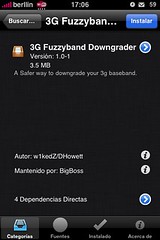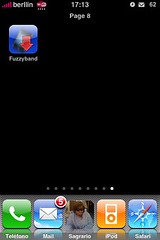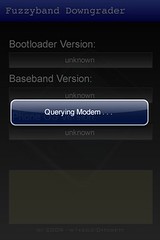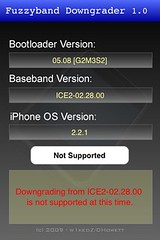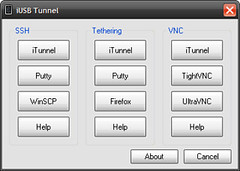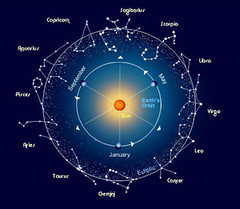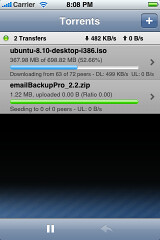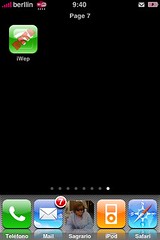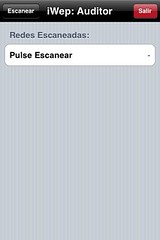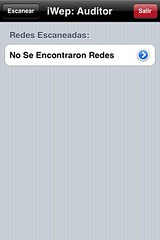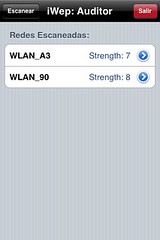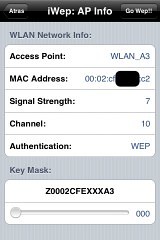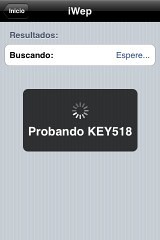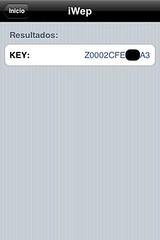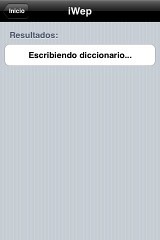Para poderlo realizar hay que tener el Jailbreak
Primero se tendrá que tener instalado el SSH
1. Apagar el iPod/iPhone
2. Conectar el iPod / iPhone al ordenador
3. Enciender el iPod / iPhone
4. Conectarse via iPhoneList / iPhoneBrowser o mejor aun DiskAid
5. Ir a “/var/mobile/”
6. Renombrar Applications a Applications2
7. Esperar 5 segundos y el “Springboard” se abrirá
8. Renombrar a Applications (como estaba antes)
9. Apagar y enciender el iPod/iPhone
Antes de empezar:
1. Asegúrate que dispositivo NO este conectado al PC ó MAC
2. Asegurarse que el iPod / iPhone este apagado (para APAGAR mantener botones HOME y OFF durante 5 segundos)
PASO 1:
Enciender el iPod / iPhone y déjarlo unos 15 minutos ENCENDIDO. Se verán una especie de “cajitas” que aparecerán en el “Boot Logo”, (en algunos boot logos no aparecen las “cajitas“).
PASO 2:
Apagar el iPod / iPhone
PASO 3:
Encenderlo y justo cuando pasan 5 segundos se conecta al PC / MAC y aparecerá el “SpringBoard”
1. Abrir DiskAid o iPhoneBrowser u otro similar (no WinSCP ya que es via WIFI)
2. Ir a la ruta /System/Library/SystemConfiguration/. Allí habrá una carperta llamada “Mobilewatchdog.bundles”
3. Renombrarla eliminado la extensión “.bundles” y quedando de esta forma: “Mobilewatchdog”.
4. Esperar que se reinicie el aparato.
5. Despues de que se haya reiniciado vamos de vuelta a esta ruta /System/Library/SystemConfiguration/ (la misma de antes) y a esa carpeta que eliminamos el “.bundles” se lo volvemos a poner; es decir lo ponemos como estaba antes.
6. Después de eso reiniciar y se debería arreglar todo.
Leer más...